
In questo tutorial, ti mostreremo come installare e configurare Steam su CentOS 7. Per chi non lo sapesse, Steam è una piattaforma di distribuzione digitale per videogiochi. Come Amazon Kindle è una piattaforma di distribuzione digitale per e-book, iTunes per la musica, così come Steam per i giochi.Ti offre la possibilità di acquistare e installare giochi, giocare in multiplayer e rimanere in contatto con altri giochi tramite i social network sulla sua piattaforma. I giochi sono protetti con DRM. Recentemente, oltre 4500 giochi sono disponibili tramite Steam e 125 milioni di utenti attivi sono registrati sulla piattaforma Steam.
Questo articolo presuppone che tu abbia almeno una conoscenza di base di Linux, sappia come usare la shell e, soprattutto, che ospiti il tuo sito sul tuo VPS. L'installazione è abbastanza semplice e presuppone che tu sono in esecuzione nell'account root, in caso contrario potrebbe essere necessario aggiungere 'sudo ' ai comandi per ottenere i privilegi di root. Ti mostrerò l'installazione passo passo di Steam su un server CentOS 7.
Prerequisiti
- Un server che esegue uno dei seguenti sistemi operativi:CentOS 7.
- Si consiglia di utilizzare una nuova installazione del sistema operativo per prevenire potenziali problemi.
- Accesso SSH al server (o semplicemente apri Terminal se sei su un desktop).
- Un
non-root sudo usero accedere all'root user. Ti consigliamo di agire comenon-root sudo user, tuttavia, poiché puoi danneggiare il tuo sistema se non stai attento quando agisci come root.
Installa Steam su CentOS 7
Passaggio 1. Innanzitutto, devi abilitare il repository EPEL sul tuo sistema.
yum install epel-release yum -y updated
Passaggio 2. Installa questa dipendenza per Steam.
Se stai già utilizzando un desktop a 32 bit, è molto probabile che la maggior parte delle dipendenze sia già installata. Se stai utilizzando un desktop a 64 bit con driver proprietari Nvidia o AMD; assicurati di aver installato le librerie OpenGL a 32 bit appropriate, altrimenti Steam genererà un "errore GLX" all'avvio e i giochi non funzioneranno.
Inoltre, se stai utilizzando driver Open Source a 64 bit, assicurati di installare la libreria di compressione delle texture S3 di supporto. Quella a 32 bit, ovviamente, è una dipendenza del Il pacchetto Steam è già installato Esempio:
yum install http://download1.rpmfusion.org/free/fedora/releases/19/Everything/i386/os/libtxc_dxtn-1.0.0-3.fc19.i686.rpm
Crea un nuovo file repository (l'ho chiamato /etc/yum.repos.d/steam_fedora19.repo ) con questo in esso:
[steam_fedora19] name=Steam RPM packages (and dependencies) for Fedora baseurl=http://negativo17.org/repos/steam/fedora-19/x86_64/ enabled=0 skip_if_unavailable=1 gpgcheck=0
Passaggio 3. Installazione di Steam su CentOS 7.
Utilizza il seguente comando per installare Steam:
yum --enablerepo=steam_fedora19 install steam
Ora avvia Steam, esegui l'installazione grafica e fornisci le credenziali del tuo account per accedere. Divertiti!
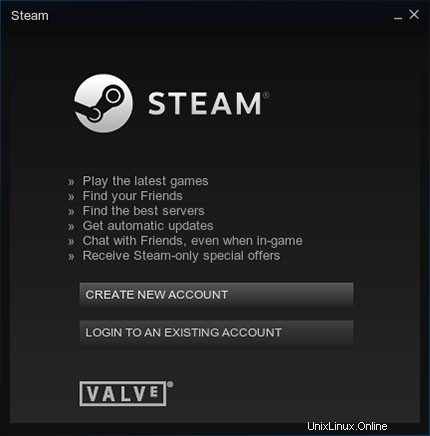
Congratulazioni! Hai installato correttamente Steam. Grazie per aver utilizzato questo tutorial per l'installazione di Steam sul tuo sistema CentOS 7. Per ulteriore aiuto o informazioni utili, ti consigliamo di visitare il sito Web ufficiale di Steam.